多台电脑如何共享打印机设备(轻松实现多台电脑共享打印机)
- 家电技巧
- 2025-02-04
- 11
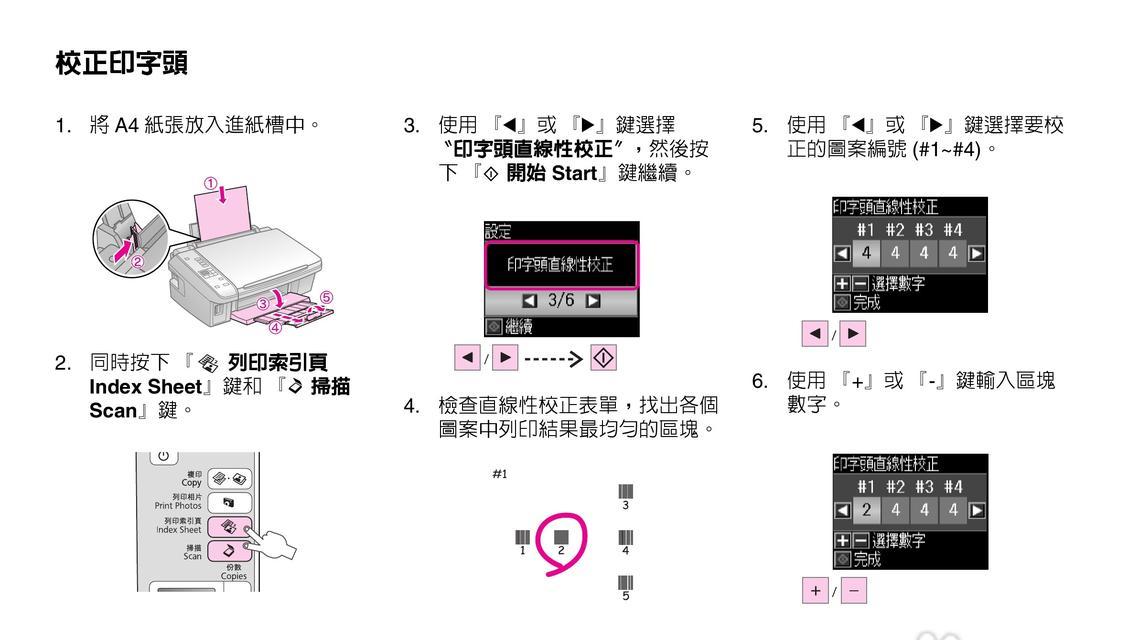
在现代办公环境中,电脑和打印机设备都是必不可少的工具。然而,如果每个人都有自己的打印机设备,那么在打印文件时就很难实现高效的协作了。多台电脑如何共享打印机设备成为一个非...
在现代办公环境中,电脑和打印机设备都是必不可少的工具。然而,如果每个人都有自己的打印机设备,那么在打印文件时就很难实现高效的协作了。多台电脑如何共享打印机设备成为一个非常重要的问题。本文将介绍如何轻松实现多台电脑共享打印机,提高办公效率。
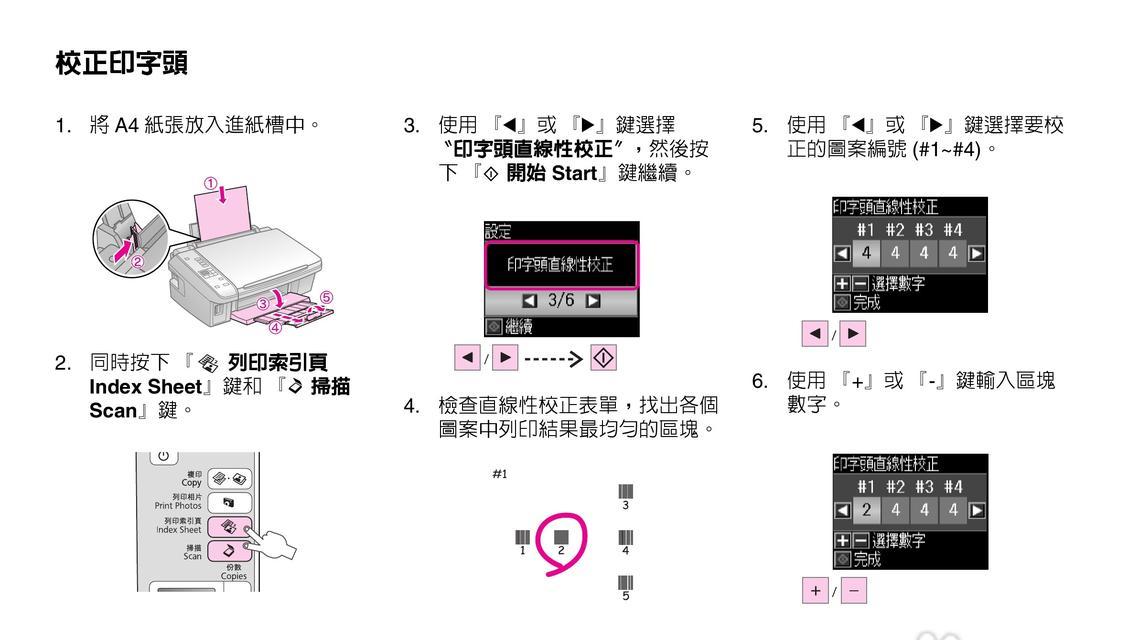
什么是共享打印机?
共享打印机是指将一台打印机设备连接到网络上,使得多台电脑可以通过网络共享这台打印机。这样就能够避免每个人都买一台打印机的麻烦和浪费。
为什么需要共享打印机?
共享打印机可以节省购买打印机的成本,减少电脑之间的连接线和电源线,降低了设备空间和体积,提高了办公效率。
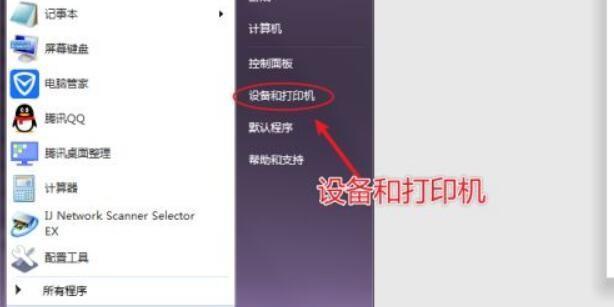
如何实现共享打印机?
实现共享打印机,需要将一台打印机设备连接到网络上,使得多台电脑可以通过网络共享这台打印机。共享打印机的前提是所有电脑都在同一个局域网内,并安装了共享打印机所需的驱动程序。
如何设置共享打印机?
1.在需要共享打印机的电脑上,点击开始菜单,在搜索框中输入“打印机”,然后选择“打印机和扫描仪”。
2.在打印机和扫描仪窗口中,选择需要共享的打印机,右键点击它,选择“属性”。
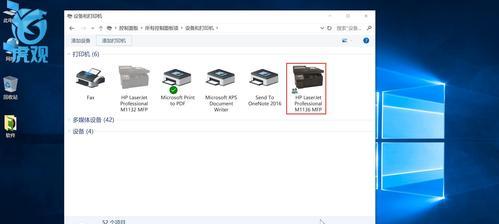
3.在打印机属性窗口中,点击“共享”选项卡,在“共享此打印机”前面的复选框中选择“是”,并为共享打印机命名。
4.点击“适用”按钮,并关闭窗口。
如何添加共享打印机?
1.在需要添加共享打印机的电脑上,点击开始菜单,在搜索框中输入“打印机”,然后选择“打印机和扫描仪”。
2.在打印机和扫描仪窗口中,选择“添加打印机或扫描仪”。
3.点击“添加网络、无线或蓝牙打印机”选项,然后选择需要添加的共享打印机。
4.点击“下一步”按钮,等待系统安装共享打印机所需的驱动程序。
5.安装完成后,点击“完成”按钮。
如何测试共享打印机?
1.在安装共享打印机之后,可以通过在需要打印的电脑上选择共享打印机并发送测试文件来测试是否成功。
2.如果测试成功,打印机应该能够打印出测试文件。
如何删除共享打印机?
1.在需要删除共享打印机的电脑上,点击开始菜单,在搜索框中输入“打印机”,然后选择“打印机和扫描仪”。
2.在打印机和扫描仪窗口中,选择需要删除的共享打印机,右键点击它,选择“删除设备”。
3.确认删除操作并等待操作完成。
如何解决共享打印机连接问题?
1.如果出现了共享打印机连接问题,可以先检查所有电脑是否在同一个局域网内,并确认共享打印机设置是否正确。
2.如果还是无法解决问题,可以尝试重启电脑和路由器,并检查网络连接是否正常。
如何避免共享打印机故障?
1.定期对共享打印机进行维护,保持其良好的运行状态。
2.避免在网络连接不稳定或电脑出现故障时使用共享打印机,以免造成更多的问题。
共享打印机的优缺点是什么?
1.优点:节省购买打印机的成本,减少设备空间和体积,提高办公效率。
2.缺点:可能会出现共享打印机连接问题或故障。
如何保护共享打印机安全?
1.避免在公共网络上使用共享打印机,以防未经授权的访问。
2.定期更新共享打印机所需的驱动程序和系统更新,以确保安全性。
共享打印机与云打印有什么区别?
1.共享打印机需要将打印机设备连接到网络上,使得多台电脑可以通过网络共享这台打印机。
2.云打印是指将打印任务上传到云端,由云服务提供商打印并传送到指定的打印机设备上。
如何选择适合自己的共享打印机?
1.考虑办公场所的大小和设备需求,选择适合自己的共享打印机。
2.可以考虑打印机的速度、功耗、耗材成本、打印质量和维护难度等因素。
如何优化共享打印机使用?
1.避免重复打印和浪费纸张和墨水。
2.使用较低分辨率、草稿模式等快速打印选项。
共享打印机是实现多台电脑协作的一种重要方法。本文介绍了如何实现共享打印机,如何添加和删除共享打印机,以及如何解决共享打印机连接问题和故障问题。同时,也讲述了共享打印机的优缺点和如何保护共享打印机安全。提供了如何选择适合自己的共享打印机和如何优化共享打印机使用的方法,希望对大家有所帮助。
本文链接:https://www.yuebingli.com/article-6162-1.html

